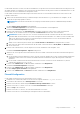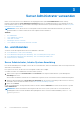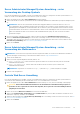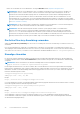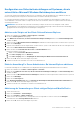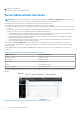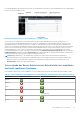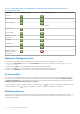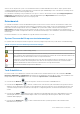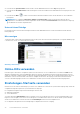Users Guide
Table Of Contents
- Einführung
- Installation
- Aktualisieren individueller Systemkomponenten
- Storage Management-Dienst
- Instrumentationsdienst
- Remote-Access-Controller
- Protokolle
- Was ist neu in dieser Version?
- Verfügbarkeit von Systemverwaltungsstandards
- Server Administrator-Startseite
- Weitere nützliche Dokumente
- Wie Sie technische Unterstützung erhalten
- Kontaktaufnahme mit Dell
- Setup und Administration
- Rollenbasierte Zugangskontrolle
- Authentifizierung
- Verschlüsselung
- Benutzerberechtigungen zuweisen
- Benutzer einer Domäne auf Windows-Betriebssystemen hinzufügen
- Server Administrator-Benutzer für unterstützte Red Hat Enterprise Linux- und SUSE Linux Enterprise Server-Betriebssysteme erstellen
- Gastkonten und anonyme Konten in unterstützten Windows-Betriebssystemen deaktivieren
- SNMP-Agenten konfigurieren
- Konfigurieren von SNMP-Agenten für Systeme, auf denen unterstützte Windows-Betriebssysteme ausgeführt werden
- Aktivieren von SNMP-Zugriff mit Remote-Hosts (nur auf Windows Server 2003)
- SNMP-Community-Namen ändern
- Konfigurieren des Systems zum Senden von SNMP-Traps an eine Management Station
- SNMP-Agenten auf Systemen konfigurieren, auf denen unterstützte Red Hat Enterprise Linux-Betriebssysteme ausgeführt werden
- Konfiguration von SNMP-Agent Access Control
- Server Administrator SNMP Agent - Installationsmaßnahmen
- SNMP-Community-Namen ändern
- Konfigurieren des Systems zum Senden von Traps an eine Management Station
- SNMP-Agent auf Systemen konfigurieren, auf denen der unterstützte SUSE Linux Enterprise Server ausgeführt wird
- SNMP-Installationsmaßnahme für Server Administrator
- SNMP-Zugang von Remote-Hosts aktivieren
- SNMP-Community-Namen ändern
- SNMP-Agenten auf Systemen konfigurieren, die unterstützte VMware ESX 4.X-Betriebssysteme zu Proxy VMware MIBs ausführen
- Konfigurieren des SNMP-Agent auf Systemen, die unterstützte VMware ESXi 4.X- und ESXi 5.X-Betriebssysteme ausführen
- Konfigurieren des Systems zum Senden von Traps an eine Management Station
- Firewall-Konfiguration auf Systemen, die unterstützte Red Hat Enterprise Linux-Betriebssysteme und SUSE Linux Enterprise Server ausführen
- Server Administrator verwenden
- An- und Abmelden
- Server Administrator, Lokales System-Anmeldung
- Server Administrator Managed System-Anmeldung – unter Verwendung des Desktop-Symbols
- Server Administrator Managed System-Anmeldung – unter Verwendung des Webbrowsers
- Zentrale Web Server-Anmeldung
- Die Active Directory-Anmeldung verwenden
- Einmaliges Anmelden
- Konfiguration von Sicherheitseinstellungen auf Systemen, die ein unterstütztes Microsoft Windows-Betriebssystem ausführen
- Server Administrator-Startseite
- Online-Hilfe verwenden
- Einstellungen-Startseite verwenden
- Server Administrator-Befehlszeilenschnittstelle verwenden
- An- und Abmelden
- Server Administrator-Dienste
- Systemverwaltung
- System-/Servermodul-Strukturobjekte verwalten
- Server Administrator-Startseite-Systemstrukturobjekte
- Voreinstellungen verwalten: Konfigurationsoptionen der Homepage
- Arbeiten mit dem Remote Access Controller
- Anzeigen grundlegender Informationen
- Konfigurieren des Remote-Zugriffsgeräts zur Verwendung einer LAN-Verbindung
- Konfigurieren des Remote-Zugriffsgeräts zur Verwendung einer seriellen Schnittstellenverbindung
- Konfigurieren des Remote-Zugriffsgeräts zur Verwendung einer Seriell-über-LAN-Verbindung
- Zusätzliche Konfiguration für iDRAC
- Konfigurieren der Benutzer von Remote-Zugriffsgeräten
- Plattformereignisfilter-Warnungen einstellen
- Server Administrator-Protokolle
- Warnungsmaßnahmen einstellen
- Warnungsmaßnahmen einstellen für Systeme, auf denen unterstützte Red Hat Enterprise Linux- und SUSE Linux Enterprise Server-Betriebssysteme ausgeführt werden
- Warnungsmaßnahmen in Microsoft Windows Server 2003 und Windows Server 2008 einstellen
- Warnungsmaßnahme zum Ausführen einer Anwendung in Windows Server 2008 einstellen
- Warnungsmeldungen der BMC/iDRAC-Plattformereignisfilter
- Fehlerbehebung
- Häufig gestellte Fragen
Server Administrator Managed System-Anmeldung – unter
Verwendung des Desktop-Symbols
Diese Art der Anmeldung ist nur verfügbar, wenn die Server Administrator Web Server-Komponente auf dem System installiert ist. So
melden Sie sich bei Server Administrator an, um ein Remote-System zu verwalten:
1. Klicken Sie doppelt auf das Symbol Server Administrator auf Ihrem Desktop.
2. Geben Sie die IP-Adresse oder den Systemnamen oder den vollständigen qualifizierten Domänennamen (FQDN) des Managed System
ein.
ANMERKUNG: Wenn Sie den Systemnamen oder den FQDN eingegeben haben, konvertiert der Web Server-Host von
Server Administrator den Systemnamen oder den FQDN zur IP-Adresse des verwalteten Systems. Außerdem können Sie eine
Verbindung durch die Eingabe der Schnittstellennummer des verwalteten Systems im folgenden Format herstellen: Hostname:
Schnittstellennummer oder IP-Adresse: Schnittstellennummer. Wenn Sie eine Verbindung mit einem Citrix XenServer herstellen,
wählt Server Administrator Web Server automatisch die Standardschnittstelle (5986) aus, oder Sie können eine andere
Schnittstelle festlegen.
3. Wenn Sie eine Intranet-Verbindung verwenden, wählen Sie das Kontrollkästchen Zertifikatswarnungen ignorieren aus.
4. Wählen Sie Active Directory-Anmeldung aus, um sich unter Verwendung von Microsoft Active Directory Authentifizierung
anzumelden. Wenn Sie keine Active Directory-Software benutzen, um den Zugriff auf Ihr Netzwerk zu steuern, wählen Sie nicht
Active Directory-Anmeldung. Siehe Active Directory-Anmeldung verwenden.
5. Klicken Sie auf Senden.
Server Administrator Managed System-Anmeldung – unter
Verwendung des Webbrowsers
ANMERKUNG:
Sie müssen bereits zugewiesene Benutzer-Zugriffsrechte haben, um sich bei Server Administrator anmelden zu
können. Anleitungen zur Einrichtung von neuen Benutzern finden Sie unter Setup und Administration.
1. Öffnen Sie den Webbrowser.
2. Geben Sie eine der folgenden Eingaben in das Feld „Adresse“ ein:
● https://hostname:1311, wobei Hostname der zugewiesene Name des verwalteten Knotensystems ist und 1311 die
Standardschnittstellennummer.
● https://IP address:1311, wobei IP-Adresse die IP-Adresse für das verwaltete System ist und 1311 die
Standardschnittstellennummer.
ANMERKUNG: Vergewissern Sie sich, dass Sie https:// (und nicht http://) in das Feld „Adresse“ eingeben.
3. Drücken Sie die <Eingabetaste>.
Zentrale Web Server-Anmeldung
Diese Art der Anmeldung ist nur verfügbar, wenn die Server Administrator Web Server-Komponente auf dem System installiert ist.
Verwenden Sie diese Anmeldung, um den zentralen Web Server von Server Administrator zu verwalten:
1. Klicken Sie doppelt auf das Symbol Server Administrator auf Ihrem Desktop. Die Seite „Remote-Anmeldung“ wird angezeigt.
VORSICHT:
Auf dem Anmeldebildschirm befindet sich das Kontrollkästchen Zertifikatswarnungen ignorieren.
Verwenden Sie diese Option mit Vorsicht. Es wird empfohlen, diese Option nur in vertrauenswürdigen Intranet-
Umgebungen zu verwenden.
2. Klicken Sie auf den Link Webserver verwalten oben rechts auf dem Bildschirm.
3. Geben Sie den Benutzernamen, das Kennwort und den Domänennamen ein (wenn Sie über eine definierte Domäne auf Server
Administrator zugreifen), und klicken Sie auf Senden.
4. Wählen Sie das Kontrollkästchen für Active Directory-Anmeldung unter Verwendung von Microsoft Active Directory aus. Siehe Die
Active Directory-Anmeldung verwenden.
5. Klicken Sie auf Senden.
Server Administrator verwenden
23